Windows からの日本語入力
設定のポイント
環境変数 LANG が適切に設定されていて、日本語が表示できる環境になっている
日本語入力の前に日本語が正しく表示できる環境であることを確認してください。 すでに日本語が表示できている場合は問題ありませんが、わからない場合は、 "echo $LANG" コマンドを実行して "ja_JP.eucJP"や、 "ja_JP" など、 日本語用の LANG が設定されているかを確認してみてください。
環境変数 LANG を設定するには以下のようにしてください。
- csh 系のシェルの場合
- Bourne shell 系のシェルの場合
export LANG
または、
環境変数 XMODIFIERS に '@im=ASTEC_IMS' を設定してある
環境変数 XMODIFIERS に '@im=ASTEC_IMS' を設定します。
- csh 系のシェルの場合
- Bourne shell 系のシェルの場合
export XMODIFIERS
または、
UNIX/Linuxホスト側の日本語入力機構が OFF になっている。
UNIX/Linuxホストにある日本語入力機構(IM サーバー)が立ちあがっていると、
Windows の IME からの日本語入力が阻害されますのでIMサーバーは解除して下さい。
特に、XDMCPで接続した場合には、自動的にIMサーバーが起動する場合が多くあります。
下記を参考に解除して下さい。
環境別の設定方法
GNOME デスクトップ
Red Hat Enterprise Linux や CentOS の GNOME 環境では、 Linux ホストのローカルの日本語入力機構からの日本語入力を受け付けるように環境設定されているため、 デフォルト設定のままでは Windows の IME から入力ができません。 Windows の IME から日本語入力を行う場合は、以下のように設定を切り替えてください。
- root権限で、
/etc/X11/xinit/xinput.d にある
none.conf というファイルを、
同じディレクトリに
astecx.conf というファイル名でコピーします。
# cd /etc/X11/xinit/xinput.d # cp none.conf astecx.conf
- 続いて astecx.confの内容を以下のように書き換えます。
XIM=ASTEC_IMS XIM_PROGRAM=/bin/true XIM_ARGS= SHORT_DESC=ASTEC-X LONG_DESC="ASTEC-X Input Method Server" GTK_IM_MODULE=xim QT_IM_MODULE=xim
root権限が必要な作業はここまでです。
- Windows の IME から入力したいユーザーでログインして、
im-chooser を起動します。
ターミナルからim-chooser とコマンド入力するか、 デスクトップのメニューの "システム" → "設定" → "入力メソッド" (または、"システム" → "設定" → "他の個人設定" → "入力メソッド") と選んで起動します。
- "IM Chooser - 入力メソッド設定ツール" が起動します。
"入力メソッドの機能を有効にする" にチェックがあることを確認して、 "ASTEC-X を使用する" を選びます。
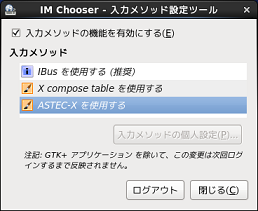
以下のようなダイアログの場合は、 "カスタム入力メソッドを使う" にチェックをして、 この項目の右端の選択欄から "astecx" を選びます。
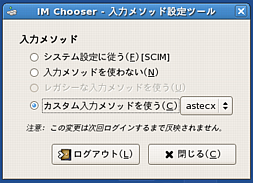
- [ログアウト] のボタンを押してログアウトするか、 [閉じる]のボタンを押したあとにログアウトしてください。 次回、ログインしたときに、設定が反映されます。
HP-UX
-
CDE に付属しているアプリケーションについては、以下のいずれかの設定を行うことで Ximp プロトコルを使って Windows の IME による日本語入力ができます。
- 「日本語入力メソッド」ダイアログで "日本語入力なし"を選ぶ
- 環境変数 XJNOINPUT を unset する
- 環境変数 XMODIFIERS に @im=_XIMP_ja_JP#ASTEC_IMS.0 を設定する
-
HP-UX 10.01 以降の hpterm には、以下の設定を行うことで Windows の IME による日本語入力ができます。HP-UX 9.05 の hpterm には IME による日本語入力はできません。
環境変数 XMODIFIERS に @im=_XIMP_ja_JP#ASTEC_IMS.0 を設定するコマンド入力例)$ XMODIFIERS=@im=_XIMP_ja_JP#ASTEC_IMS.0
$ export XMODIFIERS -
jxterm および kterm コマンドについては、kinput2 プロトコルを使って Windows の IME による日本語入力ができます。次のリソースを設定してください。
KTerm*VT100*translations:#override <Key>Kanji: begin-conversion(_JAPANESE_CONVERSION)
jxterm*VT100*translations:#override <Key>Kanji: begin-conversion(_JAPANESE_CONVERSION)
Solaris
Solarisの共通デスクトップ環境付属のツールはXimpプロトコルに対応しており、 ASTEC-Xの標準設定のまま、WindowsのIMEから入力できます。AIX
XDMCPで接続するときには、Windows の IME を使用せずに
AIX ホスト側のかな漢字変換機構を利用することをお勧めします。
また、AIX ホスト側のかな漢字変換機構を利用する場合にも、
「かな」状態から、「英数」状態に切り替わらないなどの現象が発生する場合には、
"AIX のコンソールとキーボードの配列を同じにする"
のページをご参考にしていただいて、キーマップの設定を切り替えてください。
なお、設定アシスタントで作成した AIX用の設定ファイル (axpファイル) では、 デフォルトで、AIX ホスト側のかな漢字変換機構を利用し、かつ、 適切なキーマップファイルが設定されています。